Pronađite ovisnosti Windows usluge | Automatski ponovno pokrenite usluge
Windows usluge(Windows Services) su jedna od najvažnijih jezgri operacijskog sustava Windows . Oni rade u pozadini radeći puno posla, uključujući ažuriranje vašeg sustava, nastavljanje klikova, izvršavanje pozadinskih zadataka i tako dalje. Uz to, različite usluge također ovise jedna o drugoj i možda neće raditi jedna bez druge. Ove vrste usluga nazivaju se ovisnostima i one su jedna drugoj poput parnjaka. Razlog zašto su izgrađeni su što mali građevni blokovi koliko je lako upravljati. Usluge se često zaustavljaju što rezultira privremenim prekidima. U ovom ćemo postu podijeliti kako pronaći ovisnosti Windows usluge(how to find the dependencies of a Windows Service) u slučaju problema.
Svim uslugama u Windows 11/10/8/7 lako je pristupiti. Možete ih pretraživati pomoću pretraživanja na traci zadataka(Taskbar) i ponudit će vam potpuni popis svih Windows usluga .
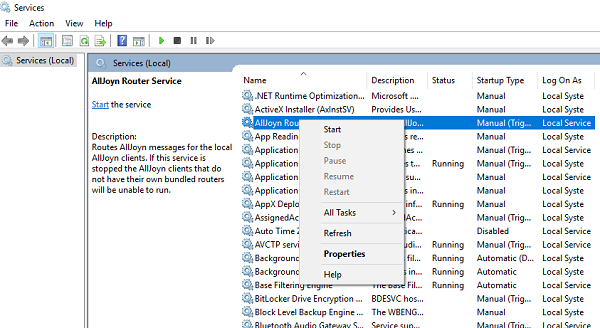
Pronađite ovisnosti(Find Dependencies) Windows usluge(Windows Service)
U slučaju da otkrijete da nešto nije u redu s uslugama bilo ručno ili putem poruke o pogrešci, trebate provjeriti popis Windows usluga(Windows Service) i utvrditi je li nešto onemogućeno ili zaustavljeno. Ponekad(Sometimes) se komponente ne mogu same pokrenuti ili se onesposobe iz nepoznatih razloga. To zaustavlja i druge usluge.
Da biste provjerili popis ovisnosti usluge, slijedite korake u nastavku:
- Otvorite Windows usluge(Open Windows Services) i idite na popis usluga i odaberite jednu od usluga.
- Desnom tipkom miša kliknite i odaberite Svojstva.
- Ovo će otvoriti drugi prozor s detaljima o toj usluzi. Prijeđite na karticu Ovisnosti .(Dependencies)

- Ovdje možete vidjeti dvije stvari
- Popis usluga o kojima ova usluga ovisi. ( Ova usluga ovisi o sljedećim komponentama sustava). (This service depends on the following system components). )To znači da se sve te usluge moraju pokrenuti da bi se usluga mogla pokrenuti.
- Popis komponenti sustava koje ovise o ovoj usluzi. ( Sljedeće komponente sustava ovise o ovoj usluzi)(The following system components depend on this service))
Povezano(Related) : Usluga ovisnosti ili grupa se nisu uspjeli pokrenuti(The dependency Service or Group failed to start)
Kako provjeriti funkcioniraju li Windows usluge(Services)
Sve Windows usluge(Services) mogu se automatski pokrenuti ili onemogućiti ili ručno pokrenuti. U slučaju problema, najbolji način je postaviti ih da se pokreću automatski. Toplo vam preporučujemo da ih ne onemogućite ili postavite na ručne osim ako ne znate što radite. Međutim, možete odabrati korištenje automatske, ali odgođene opcije kako biste bili sigurni da počnu, a da i dalje ne usporavaju prijavu.
Napomena:(Note:) Ne možete promijeniti vrstu pokretanja za sve usluge. Oni su pod kontrolom sustava.
- Prijeđite na karticu Općenito(General Tab) i potražite oznaku koja kaže " Vrsta pokretanja(Startup Type) "
- Odaberite Automatski(Select Automatic) s padajućeg izbornika(Dropdown) ako želite tako, inače uvijek možete birati između Automatski odgođeni početak(Automatic Delayed Start) .

U slučaju da imate problema s ovom uslugom, možete je pokušati potpuno zaustaviti, a zatim ponovno pokrenuti. Također imate mogućnost pauziranja(Pause) i nastavljanja(Resume) kada je to potrebno.
Prozori upravitelja usluga također vam nude da brzo zaustavite, ponovno pokrenete, pauzirate i nastavite s kontrolama u izborniku ili to možete učiniti i desnim klikom.
Kako automatski ponovno pokrenuti usluge(Services)
Moguće je automatski ponovno pokrenuti usluge u slučaju neuspjeha. Windows usluge(Services) imaju ovu značajku ugrađenu na kartici Oporavak(Recovery) . Možete odabrati automatsko ponovno pokretanje usluge dvaput. Ako ne uspije, možete odabrati da ga ponovno pokrenete, poništite brojanje i nastavite pokušavati ponovno. Iako bi pametan način da to učinite poduzeo radnju da vas obavijesti o naknadnim kvarovima usluge.

Sada kada znate gotovo sve o uslugama i uspijevate se automatski pokrenuti, bit će zgodno u situacijama. Međutim, budite upozoreni da nemojte ručno zaustavljati usluge ako su pokrenute.
Pogledajte ovaj post ako se Windows usluge neće pokrenuti(Windows Services will not start) .(See this post if Windows Services will not start.)
Related posts
Usluga inteligentnog prijenosa u pozadini ne radi u sustavu Windows 11/10
Što je Windows Update Medic Service (WaaSMedicSVC.exe)?
Kako omogućiti ili onemogućiti IP Helper Service u sustavu Windows 10
Kako omogućiti DNS Client Service ako je zasivljen u sustavu Windows 10
Usluga ovisnosti ili grupa nije se uspjela pokrenuti u sustavu Windows 11/10
My Windows Services Panel omogućuje vam jednostavno upravljanje Windows uslugama
Windows nije mogao pokrenuti uslugu WLAN AutoConfig, pogreška 1068
Kako otvoriti Windows Services Manager; Pokrenite, zaustavite, onemogućite usluge
Kako ukloniti Boot Camp Services iz Windowsa na Macu
IP Helper Service (iphlpsvc.exe) obrađuje veliku upotrebu internetskih podataka
DHCP Client Service daje pogrešku Pristup odbijen u sustavu Windows 11/10
Optimizacija isporuke Host-a Visoka upotreba mreže, diska ili CPU-a
Windows Event Log Service se ne pokreće ili je nedostupna
Usluga platforme povezanih uređaja (CDPSvc) Velika upotreba diska
Davatelj kriptografskih usluga sustava Windows prijavio je pogrešku
Oznaka odgođenog automatskog pokretanja nije se mogla postaviti - pogreška usluge Windows
Popravite ID događaja Upravitelja kontrole usluge 7001 u sustavu Windows 11/10
Problem s prijenosom na uslugu Windows Error Reporting
Microsoft Windows usluga izvješćivanja o pogreškama u sustavu Windows 11/10
Kako onemogućiti uslugu Windows Insider u sustavu Windows 10
